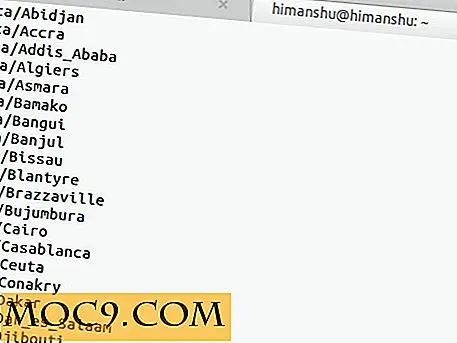Effectief Beheer Opstartitems in Windows met Autorun Organizer
In Windows zullen de meeste programma's die u installeert zich toevoegen aan de opstartitems, zodat ze automatisch kunnen worden gestart wanneer u uw computer inschakelt. Vaak zijn de meeste van deze items niet nodig en zorgt ervoor dat uw systeem langzaam opstart, of u kunt zelfs willekeurige bevriezing ervaren. Anders dan het standaard (en verborgen) hulpprogramma in Windows om opstartitems te beheren, kunt u met Autorun Organizer alle Windows-opstarttijden effectief beheren op de eenvoudigste manier.
Beheer Opstartitems met Autorun Organizer
U kunt Autorun Organizer downloaden van de officiële website en installeren zoals elke andere Windows-software. Het goede aan de Organizer van Autorun is dat deze niet wordt geleverd met gebundelde crapware.

Na de installatie start u de applicatie. De gebruikersinterface is minimaal en geeft slechts enkele van de belangrijke informatie weer, zoals alle opstarttoepassingen, recente laadtijd van het systeem, enz.

Met Autorun Organizer kunt u een opstarttoepassing tijdelijk uitschakelen of volledig uit de opstartlijst verwijderen. Als u een opstartitem tijdelijk wilt uitschakelen, selecteert u eenvoudigweg de toepassing of de registervermelding en schakelt u het selectievakje "Tijdelijk Uitschakelen" in. Deze actie schakelt het opstartitem uit totdat u de optie uitschakelt.

Om een opstartitem te verwijderen, selecteert u de toepassing en klikt u op de knop "Verwijderen". Met deze actie wordt de toepassing permanent uitgeschakeld bij het opstarten van Windows.

Als u ooit een toepassing aan de opstartlijst wilt toevoegen, klikt u op de knop "Toevoegen", bladert u naar de toepassing en klikt u op de knop "Ok" om de wijzigingen op te slaan.

Anders dan het volledig uitschakelen van de opstarttoepassingen, kunt u het opstarten vertragen, zodat u uw software nog steeds kunt gebruiken nadat het systeem is opgestart zonder dat u te lang hoeft te booten. Als u een toepassing wilt uitstellen, selecteert u de toepassing met het kleine klokpictogram ernaast en klikt u op de knop met de tekst 'Vertraging laden gedurende 30 seconden'.

Als u een aangepaste vertragingstijd wilt instellen, selecteert u de optie "Vertraging laden voor" in het vervolgkeuzemenu.

De bovenstaande actie opent het venster "vertraging laden". Voer de tijd in seconden in en klik op de knop "Ok" om de wijzigingen op te slaan. Ik heb bijvoorbeeld de vertragingstijd gewijzigd in 120 seconden.

Nadat u de vertraging hebt ingesteld, ziet u de weergegeven wijzigingen in het hoofdvenster.

Als u uw opstartitems bulksgewijs wilt bewerken, klikt u op de knop "Bulkveranderingen wijzigen", vinkt u de opstartonderdelen aan die u wilt bewerken en selecteert u de juiste actie in het vervolgkeuzemenu. Het is eenvoudig om opstartitems in bulk te bewerken met Autorun Organizer.

Autorun Organizer kan ook optimalisatiesuggesties bieden voor uw opstartitems op basis van de gegevens die het van andere gebruikers heeft verzameld. Om de suggesties te krijgen, klikt u op de knop "Weergave" onderaan het venster. Met deze actie wordt uw lijst met opstartitems naar de cloudserver verzonden. U kunt zien welke gegevens worden verzonden door op de koppeling "startup applications data" te klikken.

Zodra Autorun Organizer de analyse heeft voltooid, klikt u op de knop 'Details weergeven' om de optimalisatiesuggesties te bekijken.

De bovenstaande actie opent het venster "System Boot Optimization". Als u tevreden bent met de voorgestelde wijzigingen, klikt u op de knop "De optimalisatie uitvoeren" om de wijzigingen toe te passen. Als u voorgestelde wijzigingen wilt verwijderen, klikt u op die kleine 'X'-link naast de suggestie.

Nadat de wijzigingen zijn toegepast, ontvangt u een bevestigingsdialoogvenster waarin u wordt geïnformeerd.

Conclusie
Zoals u kunt zien, is de Autorun Organizer compact en ongecompliceerd. Het doet precies wat het zegt en heeft geen onnodige functies of mooie instellingen. Als je een hoop opstarttoepassingen hebt om je systeem te vertragen, probeer dan dit handige hulpprogramma en je zult niet teleurgesteld zijn. Het is tenslotte een gratis applicatie.
Hopelijk helpt dat, en doe je hieronder een reactie op het delen van je gedachten en ervaringen met betrekking tot deze gratis Windows-opstartorganisator.